Pour recevoir les prochains articles
Abonnez-vous à la newsletter pour recevoir les prochains articles (un email contenant un lien de confirmation vous sera envoyé, nécessaire pour lutter contre le spam) :
Comment associer un nom de domaine OVH à un blog Blogger
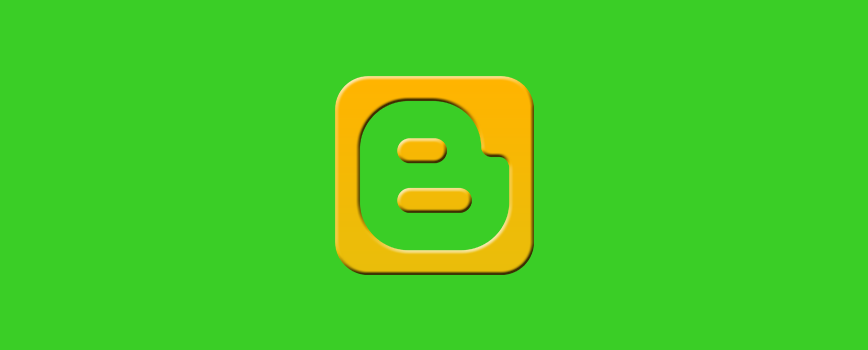
Sur votre espace client OVH il faut vous rendre dans la zone DNS appartenant au nom de domaine que vous désirez mettre en place.
 |
| Zone DNS du nom de domaine que je vais utiliser pour mon blog |
Voici à quoi ressemble ma zone DNS.
J'ai tout supprimé et j'ai gardé seulement les types "NS".
Ensuite, il faut ajouter des types "A".
Pour ce faire, cliquez sur "Ajouter unhe entrée", qui est normalement situé dans le menu vertical à droite de votre zone DNS. Sélectionnez "A".
Puis ajouter l'adresse ip: 216.239.32.21 dans le champs "Cible". Enregistrez et répéter cette action 3 autres fois pour ajouter les adresse ip:
- 216.239.34.21
- 216.239.36.21
- 216.239.38.21
 |
| Ajout des adresse ip |
Ensuite, rendez-vous sur votre manager Blogger puis allez dans "Paramètres", puis "Basique", puis cliquez sur "+ Configurer une URL tierce pour votre blog".
Ajoutez votre nom de domaine dans le champ prévu à cet effet (sans oublier le "www").
Cliquez sur 'enregistrer" et normalement voici ce qui s'affiche:
 |
| Un message d'erreur s'affiche, pas de panique c'est normal. |
Ce message d'erreur est tout à fait normal.
Il vous permet de prendre connaissance des "CNAME" à enregistrer pour que votre nom de domaine soit utilisable sur votre blog.
Laissez la page ouverte, et retournez sur la page de votre zone DNS sur votre espace client OVH.
Cliquez de nouveau sur "Ajouter une entrée", à droite de votre zone, et sélectionnez "CNAME".
Dans le premier cas, ajouter "www" dans le champ "Sous-domaine", puis "ghs.google.com" dans le champ "Cible", sans oublier de mettre un point il vous sera indiqué sur OVH.
Recommencez ensuite cette même action pour le deuxième enregistrement CNAME.
Dans celui-ci vous devrez renseigner le code indiqué dans votre message d'erreur (dans mon cas le code est: zlajwmy36rlc, mais il est unique pour chaque blog) dans le champ "sous-domaine".
Puis la destination dans le champ "Cible" (dans mon cas la destination est: gv-g2v2tn6sjgoubo.dv.googlehosted.com, encore une fois c'est unique pour chaque blog), sans oublier de terminer par un point.
Voici désormais à quoi devrait ressembler votre zone DNS:
 |
| La zone DNS de votre nom de domaine est configurée |
Retournez ensuite sur Blogger et tentez une nouvelle fois d'enregistrer votre nom de domaine.
Voila c'est terminé, normalement votre blog est désormais affiché avec le nom de domaine de votre choix. Si ce n'est pas le cas, c'est peut-être par ce que vous avez fait une erreur quelque part, ça arrive.
Ou sinon, il faut attendre que la propagation des DNS soient terminés, parfois ça peut prendre jusqu'à 48 heures, mais en général c'est réglé très rapidement sur OVH.
Moi par exemple, mon blog est déjà accessible à l'heure ou j'écris ce court article. En moins de 5 minutes c'est fait.
Ah, j'allais oublier!
Revenez dans "Paramètres" puis "Basique", puis cliquez sur "Modifier" à côté de votre nom de domaine. Cochez la case "Redirection de monblog.fr vers www.monblog.fr.".
Si ce tutoriel vous a servi, n'hésitez pas à déposer un petit commentaire en retour ça fera plaisir :), si vous avez des questions n'hésitez pas non plus je suis là pour ça.
Et voici un autre tutoriel au besoin: Comment créer une page de contact sur un blog Blogger.
Abonnez-vous à la newsletter pour recevoir les prochains articles par email (un email contenant un lien de confirmation vous sera envoyé, nécessaire pour lutter contre le spam):



























Super Tuto ! Merci ! J'ai réussi sans problème, quand c'est bien expliqué ça paraît tout de suite plus simple ! Puis Quant on y arrive du premier coup c'est motivant !
RépondreSupprimerMerci Anthony pour ton commentaire :D
SupprimerSi quelqu'un peut m'aider http://infini-fit.com/ il me donne une erreur 404 j'ai tout fais comme dis et tout supprimer sauf les NS et ça fonctionne pas .... :(
RépondreSupprimerBonjour :),
Supprimeroui parfois il faut attendre un petit peu le temps que Blogger et OVH prennent en compte certaines modifications. Là il semblerait que votre site soit accessible :)
Merci bcp pour ce tuto! J'ai enfin réussi grace à toi! Je precise que ne suis pas a mon premier essai!!
RépondreSupprimerBonjour, je suis content si cet article vous à aidé et merci à vous d'avoir laissé un petit commentaire en retour :)
SupprimerC'est vraiment bizarre je fais la même manipulation mais ça ne fonctionne pas :s
RépondreSupprimerBonjour Manon,
SupprimerAh mince c'est embêtant ça. :-SS
Avez-vous attendu un peu après avoir effectuer les différentes configuration? La propagation des configurations DNS peut prendre jusqu'à 24h dans certains cas.
Il y a également un bug au début, lorsqu'on installe un nom de domaine sur un blog Blogger et qu'on clic sur le bouton "Afficher le blog" disponible en haut de notre tableau de bord un message nous indique qu'il y a une erreur, que la page n'existe pas. Alors à ce moment à faut directement taper le nom de domaine de son blog dans notre navigateur pour pouvoir y accéder directement.
Voila donc ces deux points peuvent nous faire penser que l'installation de notre nom de domaine à foirée alors que finalement tout s'est bien passé.
Si toutefois vous avez attendu et que votre blog n'est toujours pas accessible à l'adresse souhaitée, alors il faut recommencer les différentes étapes par ce que normalement ça fonctionne toujours mais desfois il arrive qu'on oubli un truc au passage ou que l'on s'est trompé quelque part.
Vous utilisez bien un nom de domaine réservé sur OVH?
J'ai attendu un peu mais surement pas assez longtemps, mais je ne voulais pas que mon site soit inaccessible trop longtemps. Mais il me semble que c'est un soucis avec le DNS
RépondreSupprimerSuper, je viens de voir que vous avez finalement réussi à installer votre nom de domaine :) Très bon blog au passage! bonne continuation
SupprimerExcellent tuto ! Tout simple, mais parfait !
RépondreSupprimerMerci beaucoup !
Merci à vous pour votre commentaire :)
SupprimerBINGO! Et du premier coup! Petit moment de stress lorsque que l'erreur 12 restait... Ok je suis impatiente, au bout de 4min c'était validé..!
RépondreSupprimerMerci beaucoup pour tes explications très claires!
Haha oui le petit moment de stress je l'ai connu aussi la première fois que j'ai installer un ndd sur blogger. C'est cool si vous avez réussi. Et merci d'avoir laissé un petit commentaire en retour c'est gentil! :D
SupprimerBonsoir Tristan, j'ai effectué les mêmes manipulations que vous mais ça n'a pas fonctionné... Lorsque je clique sur le lien du site j'atterris sur une page OVH, avez vous déjà rencontré ce problème ?
RépondreSupprimerhttp://www.mytrendylifestyle.fr
Merci,
Safia
Bonjour Safia :)
SupprimerVous parlez du lien de ce site là: http://www.mytrendylifestyle.fr/?
Le nom de domaine semble être installé correctement de mon côté. Des fois il suffit d'attendre un petit peu ou d'essayer d'accéder directement au site en écrivant l'adresse dans le navigateur et on s'aperçoit qu'en fait l'installation a fonctionnée :)
Effectivement ! Désolé lol Merci beaucoup en tout cas ! C'est grâce a vous si j'ai réussi
RépondreSupprimerBonne soirée a vous :)
Salut super tuto
RépondreSupprimerj'ai tout qui marche par contre les resultats de recherche google n'affiche pas le nouveau nom de domaine bien qu'il fasse la redirection une fois cliqué le lien
je precise que j'ai completement changé le nom du blog, je suis passé de par exemple truc.blogspot.com à www.autrechose.com
Est ce que c'est normal?
Merci
Bonjour :)
SupprimerOui c'est normal, c'est juste que le robot d'indexation de Google n'est pas repassé sur votre blog depuis que vous installez le nouveau nom de domaine.
Rebonsoir,
Supprimerexcusez-moi de vous avoir seulement donné une moitié de réponse tout à l'heure, j'étais un peu pris par le temps.
Comme je le disais, si votre encien nom de domaine est toujours dans les résultats de recherche c'est par ce que je pense que le "Googlebot" n'est pas encore repassé sur votre blog pour le mettre à jour dans ses résultats. Donc oui c'est normal, pas d'inquiètude :).
Donc normalement ce n'est qu'une histoire de quelques jours, voir même de quelques heures, avant que votre nouveau nom de domaine remplace l'ancien dans les résultats de recherche, le temps que votre blog soit de nouveau visité par Google en somme.
Si vous désirez accéler la procédure, n'hésitez pas à inscrire votre blog sur "Google webmaster tools" (https://www.google.com/webmasters/tools/home?hl=fr), vous pourrez alors soumettre votre blog pour qu'il soit re-exploré plus rapidement par Google ce qui lui permettra de mettre à jour ses résultats de recherche. Pour ce faire, une fois que vous avez enregistré votre site sur Google Webmaster tool, vous pouvez vous connecter sur ce site puis aller dans: "Votre blog > Exploration > Explorer comme Google > Explorer > Envoyer pour indexation". De plus cet outil vous permettra d'analyser la progression du référencement naturel de votre blog au fil du temps.
Voila :) J'espère avoir répondu à votre question.
Au top la réponse merci.
SupprimerEst ce que je dois ajouter le site map aussi?
Merci d'avance
Bonjour Tom :)
SupprimerEffectivement c'est mieux d'ajouter un sitemap, pour ce faire vous devez aller dans: "Votre blog > Exploration > Sitesmaps > AJOUTER/TEST UN SITEMAP".
Ensuite, vous pouvez copier/coller ceci: atom.xml?redirect=false&start-index=1&max-results=100, dans le champ prévu à cet effet. Vous pouvez d'abord cliquer sur "tester le sitemap" pour vous assurer que ça fonctionne correctement, ensuite vous pouvez cliquer sur envoyer.
donc en gros l'adresse du sitemap sur Blogger c'est: http://www.monsite.com/atom.xml?redirect=false&start-index=1&max-results=100.
Ce sitemap est prévu pour faciliter l'indexation des 100 premiers articles de votre blog. Une fois que vous aurez dépassé ce nom d'article vous pourrez ajouter cet autre sitemap: atom.xml?redirect=false&start-index=101&max-results=100, puis celui-ci: atom.xml?redirect=false&start-index=201&max-results=100, puis celui-ci: atom.xml?redirect=false&start-index=301&max-results=100, puis etc... À chaque fois il vous suffira donc de changer le nombre en rajoutant une centaine supplémentaire.
Attention tu vas devenir mon idole à force!!!
SupprimerMerci
Haha, de rien :)
Supprimer(je prends la liberté de te tutoyer si ça ne te gêne pas) si tu as d'autres question n'hésite pas à me contacter directement (http://www.empocher.net/search/label/Contact_Us), et c'est évidemment valable pour toutes les autres personnes qui liront ce commentaire, çe ne me dérange pas d'aider puis en plus certaines questions peuvent me donner des idées d'articles :).
Merci un milliard de fois depuis deux jours je galérais, je pétais des plombs et j'avais appelé OVH deux fois qui était incapable de m'expliquer quoi que ce soit et qui me disais de "faire ci faire ça" puis un autre me disait le contraire !
RépondreSupprimerENFIN là ça fonctionne !! MERCI
Bonjour Marine, merci pour le commentaire :) Je suis content si cet article à pu vous aider à trouver la solution à votre problème
SupprimerTrès bon tuto, clair et précis, fingers in the nose !
RépondreSupprimerMerci !
Merci :)
Supprimersuper merci
SupprimerTutoriel très utile, merci beaucoup !
RépondreSupprimerMerci :-h
SupprimerBonjour, merci pour ce tuto, néanmoins je n'ai pas réussis.
RépondreSupprimerLorsque je tape l'adresse de mon blogspot, http://nebouladelice.blogspot.fr/ une page blogger s'affiche en disant : "Le blog qui se trouvait là est maintenant à l’adresse http://www.nebouladélice.com/.
Souhaitez-vous être redirigé ?"
une fois que je clique sur oui, j'ai une erreur 404 qui s'affiche à la place de mon blog.
j'ai entré comme info : nebouladélice.com. 0 NS dns18.ovh.net.
nebouladélice.com. 0 NS ns18.ovh.net.
nebouladélice.com. 0 A 216.239.32.21
nebouladélice.com. 0 A 216.239.34.21
nebouladélice.com. 0 A 216.239.36.21
nebouladélice.com. 0 A 216.239.38.21
qkc7z6h4yzwj.nebouladélice.com. 60 CNAME gv-5uzj5rfplfdbg3.dv.googlehosted.com.
www.nebouladélice.com. 60 CNAME ghs.google.com.
Pouvez-vous m'aiguiller si'il vous plait
Bonjour :).
SupprimerAlors a première vue tout me semble normal.
Sauf peut-être vos champs "CNAME", le "TTL" est à 60 alors que chez moi toutes mes champs CNAME sont toujours à 0, donc ça peut venir de là peut-être. Lors de l'ajout d'un champ CNAME vaut mieux laisser le TTL par défaut à mon avis, là vous avez dû surement le mettre en "personnalisé", vous pouvez modifier ça en cliquant sur le crayon à droite de vos deux champs CNAME dans votre zone DNS.
Je pense que ça peut venir de ça car pour le reste je ne vois rien d'inhabituel.
Après ça peut aussi venir de la propagation des nouvelles données que vous avez mis en place, OVH dit en général que la prise en compte des nouvelles données ça peut prendre jusqu'à 24h mais souvent c'est bien plus rapide que ça.
Éssayez déjà de remettre les champs TTL par défaut pour vos champs CNAME, puis attendez un petit peu et si ça fonctionne pas on verra ce qu'on peut faire d'autre. :)
Merci pour votre commentaire, n'hésitez pas à revenir si vous rencontrez toujours le même problème.
Thak you very much, you are great!!!
RépondreSupprimerSuper tuto, un grand merci ! Heureusement que les tutoriels existent sinon je ne m'en sortirais pas avec tous ces chipotages :D
RépondreSupprimerDerien :) merci à vous
SupprimerSuper tuto ! Ca a été fait en quelques minutes ! pas encore visible sur le net mais sur mon téléphone, oui ! Alors merci merci merci ! *danse de la joie du samedi après-midi passé à s'arracher les cheveux devant son ordi avant de trouver LE tuto qui a tout réglé en quelques minutes !*
RépondreSupprimerBonjour merci à vous pour le commentaire! :D
SupprimerBonjour,
RépondreSupprimerJ'ai fais les manipulations comme vous les avez indiquées, or j'ai toujours une page d'erreur 404 qui s'affiche lorsque je tape mon adresse url (www.ajcpourvous.com). D'autant que cela fait plus de 72h que j'ai effectué les manipulations :/
Merci d'avance!
Bonjour,
SupprimerDe mon coté il n'y a aucun problème je parviens à accéder à votre blog à l'adresse que vous avez indiqué :) tout fonctionne parfaitement.
Ça peut venir du cache de votre navigateur. Avez-vous essayé de taper directement l'adresse de votre blog pour y accéder? Car au début sur notre manager Blogger quand on clic sur le bouton en haut "Afficher le blog" et bien on atterrit souvent sur une page d'erreur mais en réalité ça fonctionne.
Bonsoir,
RépondreSupprimerJ'avais réussi à tout faire fonctionner parfaitement grâce à ton tuto, mais par moment j'accède à mon blog sans soucis et par d'autres j'ai un message qui apparait "Félicitations votre nom de domaine a bien été crée chez OVH"... Je commence légèrement a désespérer... Si tu as une solution je suis preneuse! Merci :)
Au fait mon blog : www.nelladestiny.com
SupprimerBonjour :)
SupprimerQuand as-tu installé ton nom de domaine stp? Si tu l'as installé que récemment cela peut venir de ce qu'on appel le temps de la "propagation des DNS". En d'autre terme, quand tu configures un nouveau nom de domaine tu renseignes de nouvelles informations et il faut laisser du temps à celles-ci pour qu'elles soient prises en compte par les serveurs et les fournisseurs d'accès à internet.
Je dirais que si tu as installé ton nom de domaine il y a 4 jours ou moins et bien il n'y a pas forcément de problème (même si en général ça ne prend que 2 jours maxi).
Par contre si tu as installé ton nom de domaine il y a plus de 4 jours et que le problème continue d'être présent alors peut-être qu'il y a effectivement un truc qui cloche quelque part. Dans ce cas il faut vérifier que tu as bien renseigné tous les paramètres DNS présentés dans ce tutoriel, surtout aux niveaux des adresses ip car on peut facilement se tromper sur un chiffre.
En général quand il y a un problème ça vient soit du fait qu'il faut encore un peu de temps pour la propagation des DNS, soit ça vient d'une erreur commise lors de l'installation du nom de domaine. Moi je ne peux pas accéder à tes paramètres DNS pour vérifier, donc si le problème persiste et que tu n'arrives pas à le résoudre et bien n'hésites pas à contacter le support d'OVH tu auras une réponse très rapidement et en général ils trouvent la solution au problème facilement. :)
Désolé de ne pas pouvoir t'aider plus que ça.
En tout cas félicitation pour ton blog, et moi de mon coté tout fonctionne nickel, les redirections fonctionnent correctement et j'accède à ton blog sans problème.
:-h
Bonsoir,
SupprimerMerci pour ta réponse, j'avais également contacté OVH et effectivement j'avais mal renseigné un paramètre et je n'avais pas supprimé un champ A dans la zone DNS comme tu l'as fais au début de ton tuto :).
Depuis, tout a l'air de fonctionner... Je croise les doigts pour que ça continue :D!
En tout cas un énorme merci pour ton article, tu reprends tout pas à pas et c'est top parce que les explications d'OVH et de Blogger ne sont pas du tout claires quand on y connaît rien. Sans toi, j'aurais continué à galérer haha :) !
Et merci pour tes félicitations! :D
Bonjour,
RépondreSupprimerJ'ai tout fait selon votre tuto il y a quasi 48h et j'ai toujours un message :
Ce site est inaccessible
L'adresse DNS address du serveur www.xxxxxxxxxx.com est introuvable.
ERR_NAME_NOT_RESOLVED
J'ai tél à OVH mais pour eux tout est nickel, l'erreur ne vient pas d'eux. Bien sûr, il n'y a aucun service teck chez blogger.
En plein désespoir, j'ai tout recommencer de 0 ... j'imagine que je vais devoir encore attendre 24 à 48h en priant .... mais si vous avez une solution, je suis preneuse, merci
Bonjour Syl,
SupprimerIl est difficile pour moi de résoudre votre problème étant donné que je n'ai pas accès à vos paramètres DNS. En génèral lorsqu'il y'a un soucis ça vient de l'un des 3 problèmes suivants:
1- On n'a pas laissé suffisamment de temps aux nouveaux paramètres DNS pour qu'ils puissent se propager et être pris en comptes par les serveurs et fournisseurs d'accès internet. Mais dans votre cas si vous déjà attendu 48h le problème ne vient certainement pas de là.
2- Ça peut venir tout bêtement des données mises en cache dans votre navigateur. Dans ce cas n'hésitez pas à vider le cache de votre navigateur depuis les paramètres de celui-ci. Ou alors n'hésitez pas à utiliser un autre navigateur que celui que vous utilisez actuellement (chrome, internet explorer, mozilla...) pour essayer d'accéder à votre blog et ainsi savoir si le problème vient effectivement de là.
3- Ça peut provenir d'une erreur dans les paramètres DNS. Une erreur de frappe pour un simple chiffre ou une simple lettre peut poser problème, ça arrive très souvent de faire ce genre d'erreur surtout au niveau enregistrements CNAME qui contiennent plein de lettres incohérentes. Sinon ça peut aussi venir du fait que vous avez peut-être oublié de supprimer un paramètre par défaut d'OVH, il faut que votre zone DNS ressemble à celle que je montre dans ce tutoriel.
Voila donc en général le problème se situe dans l'un de ces 3 cas de figures. Si vous n'arrivez toujours pas à résoudre votre problème et bien n'hésitez pas à me contacter par email et à m'envoyer une capture d'écran de votre zone DNS pour que l'on essaye de voir ce qui cloche, sinon n'hésitez pas à reposer une nouvelle fois la question au support d'OVH peut-être que vous tomberez sur une nouvelle qui elle sera en mesure de repérer la source du problème.
Merci pour votre commentaire :)
MERCI pour tes explications c'était très claire j'ai réussi du premier coup !
SupprimerHey ! Je tente ma chance ici parce que je vois que tout le monde y trouve satisfaction :)
RépondreSupprimerJe pense avoir fait correctement toutes les manipulations que tu précises très CLAIREMENT.
Je l'ai refait plusieurs fois sans que cela fonctionne. Un message erreur 404 s'affiche. j'ai attendu 48h à chaque fois.
J'ai contacté OVH qui n'a pas su m'aider.
Je désespère un peu. Cela fait plus d'une semaine que mon blog n'est pas dispo.
Adresse de mon site : www.obviouslyblondie.com
Merci par avance pour ton aide (si tu y peux quelque chose évidemment)
Bonjour,
RépondreSupprimer@Obviously Blondie, j'ai le même soucis que toi ! Erreur 404.
J'ai le même résultat et cela ne marche pas ! Je ne comprends quelle étape j'ai pu louper, j'ai réessayé plusieurs fois mais rien n'y fait. J'ai le même résultat niveau DNS que toi, tout m'a l'air pourtant ok.
As-tu une idée de ce que je peux faire ?
Merci beaucoup d'avance pour ton aide !
Bises :)
Bonjour @Obviously Blondie et @NaïraCultureblog, étant donné que vous rencontrez le même problème tous les deux je réponds en un seul message (oui je suis un peu paresseux :) ).
RépondreSupprimerLes adresses des blogs Blogger ont été modifiées récemment, elles sont passées en "https://" au lieu de "http://". Le problème pourrait venir de là, je vais essayer d'installer un nom de domaine sur un blog Blogger ce soir puis je reviens au plus vite pour vous dire si pour moi ça a fonctionné ou non.
Me revoila @Obviously Blondie et @NaïraCultureblog,
Supprimerje viens d'installer un nom de domaine sur un blog Blogger, et de mon coté ça a fonctionné du premier coup, le blog est accessible à l'adresse qui je lui ai attribué. Donc le mieux pour vous deux c'est de recommencer, de réessayer de nouveau :
1/ Pour ce faire, rendez-vous sur Blogger puis dans Paramètres > Basique, puis cliquez sur la petite croix grise à droite du nom de domaine que vous avez installé pour le supprimer.
2/ Ensuite, supprimez ce que vous avez ajouter dans votre zone DNS sur OVH (donc les adresses IP et les champs CNAME).
3/ Ensuite de nouveau sur Blogger dans Paramètres > Basique, cliquez sur "+ Configurer une URL tierce pour votre blog", et inscrivez un nom de domaine différent de celui que vous avez utilisé précédemment, un faux nom de domaine, par exemple : www.csidodsovfdfgfvh.com. Cliquez ensuite sur "enregistrer" et ça vous donnera de nouveaux codes pour les champs de type "CNAME". Gardez cette page ouverte.
4/ Suivez de nouveau ce tutoriel pour configurer les paramètres DNS sur OVH (dans un nouvel onglet pour garder celui de Blogger ouvert), ré-écrivez les adresses ip (champs de type "A") ainsi que les nouvelles informations que vous venez d'obtenir pour les champs "CNAME" (sans oublié le point à la fin de la cible, comme indiquez plus haut dans ce tutoriel).
5/ Retournez sur l'onglet Blogger que vous avez gardez ouvert et effacez le faux nom de domaine que vous venez d'ajouter, pour écrire votre vrai nom de domaine à la place (donc celui que vous avez réservé précédemment sur OVH). Ensuite cliquez de nouveau sur "enregistrer" et là normalement il ne devrait pas y avoir de problème.
Normalement ça devrait fonctionner nikel, moi de mon coté je rencontre aucun soucis, j'ai essayé avec plusieurs noms de domaine ils sont tous passés sans problème. N'hésitez pas à ré-essayer plusieurs fois.
Voila, en espérant que cela pourra vous aider :)
Je ne comprend pas ce qui se passe : j'ai suivi à la lettre ton tuto, et ça ne fonctionne pas : quand la redirection vers le nouveau domaine s'effectue, Google m'affiche une page d'erreur 404...
RépondreSupprimerJ'ai réessayé au moins 7 ou 8 fois, ça ne fonctionne pas, que se passe-t'il?
Bonjout Cedric ,
Supprimerd'après le support de Google (sur cette page : https://support.google.com/blogger/troubleshooter/1233381?hl=fr#ts=1734115), une erreur peut s'afficher pendant une durée de 24 heures maximum. Le problème que vous rencontrez peut donc venir de là également.
Bonjour, Ce tuto est parfaitement bien expliquer, malheureusement ça fait plus de 20 heures que j'attend et toujours une erreur sur la page...
RépondreSupprimerJ'ai essayer de refaire mais je ne peux pas refaire l'étape avec les "CNAME" car blogger n'affiche plus le message d'erreur..
SupprimerBonjour :)
SupprimerPour générer de nouveau le message d'erreur il suffit de réessayer mais avec un nom de domaine bidon (exemple : www.cioshcnsocx.com).
Je l'ai fait mais cela m'ouvre une fenêtre d'erreur avec : "Oups ! Il s'agit d'une erreur.(bX-x3t14l)"
SupprimerBonjour !
RépondreSupprimerJ'ai tout fait comme expliqué dans le tuto hier mais ça ne fonctionne pas j'ai également essayer de taper mon nom de domaine directement dans le moteur de rechercher et j'obtiens seulement une page blanche...
Merci pour le tuto en tous cas :)
j'ai fait la même configuration mais toujours cette page affiche
RépondreSupprimerhttp://img15.hostingpics.net/pics/583464aaa.png
bonjour monsieur j'ai suivi les même étape mais toujours la page s'affiche
RépondreSupprimer404. That’s an error.
The requested URL / was not found on this server. That’s all we know.
voila le lien de mon site : http://www.coolposts.net/
et voila la configuration sur OVH :
coolposts.net. 0 NS dns101.ovh.net.
coolposts.net. 0 NS ns101.ovh.net.
coolposts.net. 0 A 216.239.32.21
coolposts.net. 0 A 216.239.34.21
coolposts.net. 0 A 216.239.36.21
coolposts.net. 0 A 216.239.38.21
p5vg74clh7qb.coolposts.net. 0 CNAME gv-bcvma42fmvkxbf.dv.googlehosted.com.
www.coolposts.net. 0 CNAME ghs.google.com.
coolposts.net. 0 TXT "google-site-verification=XFfz1rZdaDUtgYB-HPGlK2UtBhgRghiz9NcTBnCF_Dw"
j'attend votre aide et merci bien pour le tuto :)
Ce site est inaccessible
RépondreSupprimerImpossible de trouver l'adresse DNS du serveur www.maginsport.uk.
DNS_PROBE_FINISHED_NXDOMAIN
aider moi svp
Bonjour,
RépondreSupprimerMerci pour ce très bon post, je viens d'acheter mon nom de domaine et la configuration s'est faite très rapidement. J'ai pu accéder à mon blog en quelques minutes. Merci :) .
Bonne journée :) .
Marie
problème résolue merci bien dans meme pas 10 seconde merci merci bien
RépondreSupprimerBonjour bonjour :D
RépondreSupprimerMerci pour ce super tuto qui m'a bien aidé :D
Je souhaite de poser une question, ca fait plusieurs jours maintenant tout se passe bien pas de soucis.
J'ai demandé à google de repasser sur mon blog pour la page principale ce qu'il a fait mais il n'a pas du faire toutes les autres pages. Je vais attendre, ce n'est pas grave.
Par contre j'ai un soucis car dans la recherche google (mon site les petites bulles de ma vie), le descriptif n'est pas le résumé de mon blog mais un résumé du site OVH :/
Y a t il quelque chose à faire ou alors, google va le mettre à jour dans la foulée?
Par ailleurs, j'avais un page rank à 2 et il est passé à 0 (ou meme n'est pas trouvable sur le site officiel page rank) que ce soit sur mon ancienne url ou la nouvelle. Est ce le temps de tout remettre en ordre ou ai je tout perdu? :(
Merci pour ton aide, je suis un peu à la ramasse lol.
belle journée
Aurélie
Bonjour Aurélie :)
SupprimerFélicitations pour votre blog.
En ce qui concerne la description de votre blog dans Google cela va s'arranger, il faut laisser le temps à Google de la mettre à jour. J'ai regardé la balise description de votre blog et c'est ok il n'y a pas de problème je peux voir la bonne description donc ce n'est qu'une question de temps normalement (à suivre quand même dans les prochains jours).
Concernant le page rank normalement là aussi il n'y a pas d'inquiétude à avoir je pense. Votre ancienne adresse était bien en .blogspot.fr ? Je vois que votre blog date de 2011, mais depuis fin 2014 il semblerait que le page rank ne soit plus un critère important par Google (je crois qu'il n'est même plus tout pris en compte, et même plus mis à jour). Donc pas d'inquiétude à avoir de ce coté là, même si votre page rank "ne revient pas" sur le papier sachez qu'il est toujours présent mais d'une autre manière : votre site gardera la même autorité aux yeux de Google.
Donc pas d'inquiétude à avoir au niveau du pagerank ce n'est plus un critère qui veut dire grand chose. Au contraire, le fait d'être passé d'un sous-domaine .blogspot.fr à un domaine principal en .com ne peut avoir que des effets bénéfiques pour votre blog. Au pire vous allez avoir peut-être une petite baisse de trafic pendant les jours à venir, mais ça reviendra très vite à la normale (ou même en mieux) une fois que Google aura eu le temps bien prendre en compte votre modification.
Pour faciliter à Google l'exploration de votre blog, n'hésitez pas à inscrire votre blog sur Google Webmaster Tool et d'y renseigner le sitemap de votre blog si ce n'est déjà fait :).
Voila voila, n'hésitez pas si vous avez d'autres questions :-h
Roo merci vous etes au top, c'est super d'avoir regardé pour moi :D
SupprimerJ'ai déjà entendu parler de sitemap mais la, c'est d'un autre ordre je ne comprends pas grand chose. C'est un fichier mais après je n'ai pas du tous les moyens et les connaissances de le faire ;)
Merci pour mon blog pour votre compliment sur mon blog, ca me fait plaisir. Le votre aussi est super!
Bonne journée
Aurélie
Bonjour bonjour,
SupprimerBon ca ne met toujours pas le résumé de mon blog mais j'ai une autre question.
Parfois que ce soit sur l'ordi ou sur le téléphone, mon blog ne s'affiche pas mais il affiche une page OVH : votre nom de domaine a bien été créé, patati patata.
Ca fait ca à mes lectrices. En fait, ca ne redirige pas sur mon blog mais sur une adresse OVH, est ce que tu saurais pourquoi ou quoi fait?
Ca ne serait pas dans les redirections à créer dans ma zine DS? J'ai pas enlevé toutes les adresses comme toi par défaut, j'ai juste créé les miennes..
Merci de ton aide :D
Bonjour :)
SupprimerEffectivement ça peut venir des paramètres par défaut d'OVH, moi je les supprime toujours et ça fonctionne très bien, donc je vous conseil de faire la même chose. D'après mes souvenirs le problème peut également venir d'une simple erreur de frappe dans l'une des 4 adresses IP (Champ de type A).
Du coup si vous arrivez à régler le problème de l'affichage d'une page OVH par moment, à mon avis ça réglera également le problème de la mauvaise description qui s'affiche dans Google. :)
oki j'ai tout effacé on verra bien si ca recommence :D
SupprimerMerci
Bonjour,
RépondreSupprimerJe suis en train de péter un plomb une semaine et demi que j'ai acheté mon nom de domaine, avec toute vos étapes et toujours rien, cela m'affiche erreur 404, j'ai contacter OVH qui bien sur n'a pas su m'aider et je commence vraiment à desespérer et je ne sais plus quoi faire vraiment!!!!
A L'AIDE
L'adresse de mon site : www.lapetiteronde.fr
ou contacter moi à l'adresse mail suivant : lapetiteronde@gmail.com
Merci d'avance, je desespère vraiment...
Bonjour :)
SupprimerDe mon côté je vois que votre blog fonctionne correctement, on dirait que vous avez trouvé la source du problème.
Bonne journée
merci ! je suis chez une amie au Canada. Elle a acheté son nom de domaine hier soir et la présentation est vraiment différente (CNAME = destination /NOM = www) et grâce à ton tuto et tes copies d'écran j'ai trouvé la solution et hop ça a marché ! merci beaucoup
RépondreSupprimerSuper :) merci pour votre commentaire.
SupprimerBonjour,
RépondreSupprimerJ'ai tout suivi à la lettre, le blog s'affiche bien avec www.mondomaine.com, mais si je mets simplement http://mondomaine.com (sans les www) j'ai une erreur 404
Nom de domaine acheté via OVH
Pourriez-vous m'aider ?
Merci beaucoup de m'avoir lu
Bonjour,
SupprimerAlors pour régler ce problème il faut surement que vous allez sur Blogger puis dans "Paramètres" puis "Basique", puis cliquez sur "Modifier" à côté de votre nom de domaine. Puis en fin il faut cocher la case "Redirection de monblog.fr vers www.monblog.fr.". :)
Après ça normalement ça devrait fonctionner correctement.
Super ça fonctionne, merci beaucoup !!
Supprimerwww.orleans-city.com
Super tuto malheureusement le favicon ne s'affiche plus ! J'ai le B tout moche de blogger. Est ce que tu sais comment remédier à ça ?
RépondreSupprimerBonjour, il semblerait que tu as trouvé la réponse à ton problème avant que je puisse répondre. Très joli l'entête de ton blog :)
SupprimerEn fait il fallait juste attendre puisque je n'ai rien fait.
SupprimerMerci en tout cas !
Bonjour,
RépondreSupprimerMerci pour votre tuto, cependant quand je souhaite afficher mon blog j'ai un message : "Safari ne parvient pas à trouver le serveur"
Merci de votre aide
Bonjour :)
SupprimerQuand je me rends sur votre profil Blogger et que je suis l'adresse de votre blog tout à l'air de fonctionner correctement de mon coté. Après ça peut venir de votre navigateur (dans ce n'hésitez pas à vider le cache), ou des paramètres DNS qui ne s'étaient pas encore suffisamment bien propagés au moment où vous avez tapé votre adresse pour accéder à votre blog.
Bonne soirée :)
Bonjour Tristan, merci pour le tuto !
RépondreSupprimerCependant, je reste avec un erreur 13 alors que tout semble validé chez OVH qui m'ont d'ailleurs répondu par ticket. Il me parle de souvcis avec un dossier cible sur le ftp mais il me semble qu'on n'y a pas accès. Je ne vois pas comment contacterblogger non plus. Peut-être auriez vous une idée ? Merci à vous :)
Je copie colle le message d'OVH pour être plus précis :
"Je trouve que vous avez inséré les bonnes entrées à la zone DNS du domaine codeplanete.fr. Le délai de propagation DNS écoulé, le domaine pointe déjà vers l'adresse IP de l'hébergement Blogger.
Néanmoins votre site internet affiche une erreur 404. Cette souci relève du périmètre de l'hébergement mais pour pouvoir vous orienter je vous donne les raisons de cette erreur:
- Soit le dossier cible n'a pas été créé.
- Soit le dossier créé sur le FTP ne correspond pas à la cible renseignée dans le Manager (orthographe différente, ou création au mauvais endroit).
Veuillez vérifier les dossier et fichiers de votre site essentiellement les noms des dossiers cibles."
Bonjour Stefan :)
SupprimerMmmmh, ce que vous pouvez essayer de faire pour résoudre ce problème, c'est de d'aller dans les paramètres de votre blog, supprimer le nom de domaine que vous venez d'installer et d'essayer d'en installer un nom de domaine bidon (ex: www.ilqsxnhcnssinx.com) dans la foulée. Comme à son habitude Blogger va vous afficher une erreur et normalement il va vous donner de nouvelles informations pour les champs "CNAME". Gardez ensuite cette page ouverte dans un onglet.
Dans un autre onglet, vous allez sur OVH dans la zone DNS du nom de domaine que vous souhaitez installer, vous échangez les anciennes informartions des champs CNAME par les nouvelles.
Vous revenez ensuite sur l'onglet Blogger, et vous remplacez le nom de domaine bidon par votre vrai nom de domaine puis vous enregistres et là normalemet ça devrait fonctionner :).
À chaque fois que j'ai rencontré un problème de ndd dont je n'étais pas la cause et bien je faisais cette manipulation et ça réglait le problème.
N'hésitez pas à me dire si mes explications ne sont pas assez claires, mais je crois que j'en ai déjà parlé dans les commentaires plus haut si cela peut vous aider. Et n'hésitez pas non plus à me dire si cela à fonctionné :).
Bonjour Tristan,
SupprimerMerci d'avoir pris le temps de répondre :)
Alors j'ai suivi votre méthode sauf que je n'avais pas à supprimer mon nom de domaine puisqu'il n'avait pas été validé (erreur 13).
Malgré tout, j'ai suivi vos conseils, ça n'a pas fonctionné mais au moment de valider le nouveau CNAME, j'ai eu un avertissement en rouge, me demandant d'ajouter un . (point) à la fin de l'adresse cible pour avoir un chemin absolu à la place d'un chemin relatif. Huh ! c'est quoi ça ?! j'ai donc recherché la différence entre ces deux chemins...
Alors en tombant sur ce site : http://www.php-astux.info/chemins-relatif-absolu.php , et d'après ce que j'ai compris :
chemin absolu = accès direct
chemin relatif = accès via l’arborescence des dossiers + risque d'erreur 404 si le fichier n'est pas au bon endroit (ce qui semblait être mon cas d'après le retour d'OVH)
J'ai donc recommencé l'opération sur OVH avec le CNAME personnalisé fourni par blogger (le bon, celui avec avec mon vrai nom de domaine), l'autre ne change pas (CNAME ghs.google.com), en ajoutant ce fameux point final.
Je suis retourné sur Blogger taper mon nom de domaine et là c'est passé ! Reste à voir quand je pourrais accéder au blog sous cette nouvelle adresse.
Désolé pour le long pavé, j'essaie d'être clair et peut-être que ça aidera une autre personne. En tout cas merci encore, votre réponse m'a aidé à trouver une solution.
Bonne journée à vous ! :)
Bonjour Stefan,
SupprimerAh c'est génial si vous êtes parvenu à résoudre votre problème.
Merci pour les précisions concernant le point final pour les champs CNAME, moi-même je ne savais pas très bien à quoi il servait, je vais mettre à jour l'article pour bien préciser de le rajouter.
Bonne journée :)
Finalement j'ai ajouté aussi un point à ghs.google.com , j'ai vu sur votre image d'article que vous les aviez ajouté à vos deux CNAME.
RépondreSupprimerBonjour,
RépondreSupprimerMerci beaucoup pour ce tuto ! Je suis novice mais il est clair et simple ! En revanche ça ne veut pas marcher chez moi et pourtant j'ai bien tout suivi, j'ai un message d'erreur quand j'essaie d'ouvrir mon blog : Ce site est inaccessible
Impossible de trouver l'adresse DNS du serveur www.dubonheurendouble.fr.
DNS_PROBE_FINISHED_NXDOMAIN
Je suis désespérée :(
Bonjour Amélie,
SupprimerMmmmmmh, peut-être que le problème que vous rencontrez est le même que celui qu'a rencontré Stefan (voir dans les commentaires justes au dessus du votre). Dans la zone DNS de votre nom de domaine sur OVH, il faut mettre un point à la fin des champs CNAME (comme sur les captures d'écran dans cet article), votre soucis peut venir de là.
:)
j'ai malheureusement déjà mis les points :(
SupprimerAlors du coup ça peut soit venir d'une erreur toute bête (comme une simple faute de frappe quelque part).
SupprimerOu alors ça peut venir également du fait qu'il est parfois nécessaire d'attendre quelques temps (jusqu'à 24h grand max) avant que la propagation DNS se fasse correctement.
Ou alors ça peut venir d'un des paramètres DNS par défaut sur OVH, il faut bien penser à supprimer tout ce qui est peut gêner surtout au niveau des champs de type "A" et "CNAME", il faut garder uniquement les champs A et CNAME que l'on voit dans cet article.
Sinon, le problème peut être plus profond que ça, dans ce cas on peut générer de nouvelles informations CNAME sur Blogger en effaçant le nom de domaine actuel et en enregistrant dans la foulé un nom de domaine bidon (ex: www.qslhbxsdxqsncsldc.com), là Blogger nous affiche alors une erreur et de nouvelles informations CNAME et ensuite il suffit de suivre de nouveau ce tutoriel pour installer le vrai nom de domaine.
En général l'erreur n'est pas l'erreur n'est jamais loin, vous pouvez également envoyer un ticket à OVH pour signaler votre problème, ils répondent rapidement et peuvent parfois aider à résoudre le problème.
:)
Merci pour votre réponse. Quand vous dites supprimer c'est ne pas les afficher ou vraiment les supprimer ?? Il faut supprimer tout ce qui est NS et autre?
SupprimerQuand vous avez acheté votre nom de domaine sur OVH, dans la zone DNS il y avait déjà des champs CNAME et A de renseignés, ceux là il faut les supprimer :), comme je l'ai fais dans ce tutoriel
SupprimerMerci beaucoup ça marche enfin !!! :)
SupprimerCoucou ! Je ne comprenais rien aux différents tuto, mais grâce à toi tout fonctionne ! Merci beaucoup !!!
RépondreSupprimerMerci c'est très bénéfique
RépondreSupprimerBonjour,
RépondreSupprimerJ'étais obligée de laisser un commentaire sous votre article, qui comment dire ... m'a sauvé !!!
Merci beaucoup pour ce tuto clair, précis, et SIMPLE ! 2 jours que je me bats avec ça ... Et aujourd'hui c'est bon !
Je vais sûrement continuer à naviguer sur votre blog pour faire le plein d'astuces !!
Passez une bonne journée !
Bonjour,
RépondreSupprimerJ'ai acheté avant hier mon nom de domaine et j'ai lancé la procédure avec blogger en suivant vos explications : 48h plus tard toujours rien ça me met " Impossible de trouver l'adresse DNS du serveur www.iamnais.fr." Je ne sais pas quoi faire..
Bonsoir,
RépondreSupprimerJe viens de faire la manip et a priori ça fonctionne.
Merci pour ce tutoriel très clair et à la portée des quiches en informatique !
Merciiiiiiiiiiiiiii beaucoup, grace à ton tuto mon blog fonctionne enfin. Bon maintenant faut mettre tout cela en place. tu es topppppppp
RépondreSupprimerGENIAL !! Merci beaucoup pour ces explications parfaites !
RépondreSupprimerUn grand merci pour ce tuto. après deux essais infructueux, c'est en suivant vos explications que j'ai enfin réussi à installer mon nom de domaine!
RépondreSupprimerbonjour,
RépondreSupprimermoi la redirection a marcher mais me marque un probleme de dns auriez vous une solution s'il vous plait ? x)
www.luffy-anime-vostfr.fr
et oui j'ai attendu un peu avant de mp x)
Bonjour,
RépondreSupprimerÀ mon tour de vous remercier pour ce tuto clair et efficace qui m'a permis d'associer facilement mon nom de domaine à mon blog.
Mon nom de domaine en .com redirige donc désormais vers mon blog. J'ai également acheté sur OVH un nom de domaine en .fr. J'aimerais qu'en tapant monblog.fr dans la barre d'adresse on soit redirigé vers monblog.com, et non plus vers la fameuse page OVH "Félicitations ! Votre domaine la-parallele.fr a bien été créé chez OVH".
La procédure que j'ai suivie sur OVH me fait parvenir au message d'erreur suivant : "Il existe des redirections à partir des domaines que vous souhaitez rediriger qui entrent en conflit avec les redirections que vous souhaitez ajouter."
J'en déduis que j'ai probablement dû faire n'importe quoi ! Pourriez-vous me venir en aide ? Je n'ai désormais confiance qu'en vous ! ;)
Dans tous les cas, encore merci pour ce tuto !
Je ne sais pas si c'est ce qu'il fait faire mais moi j'ai tenté depuis l'onglet redirection et non l'onglet zone dns et ca a l'air de fonctionner (j'attends que la propagation des dns soit terminee).
Supprimermais MERCI MERCI MERCI un milliard de fois!! Tu m'as juste sauvée, ça fait des semaines que je galère!! (et merci à ma copine Safia (mytrendylifestyle) que tu as aidée ci-dessus qui m'a recommandé ton article! merciiiiiiiiiiiiiiii!!
RépondreSupprimerMerci beaucoup beaucoup beaucoup!!! Je suis tombée sur ton tuto apres plusieurs essais infructueux. Mais grace a toi j'ai reussi! :) Je suis aux anges!
RépondreSupprimerBonjour,
RépondreSupprimerJ'ai suivi ton article qui est très clair et explique bien les étapes et je pensais avoir réussis à associer mon nom de domaine. Cependant ce n'est pas le cas, j'ai cru que c'était juste le temps que les DNS se mettent à jour mais visiblement c'est autre chose. Quand je tape le nom de mon blog sur google je tombe sur un page OVH avec écrit félicitations et l'adresse URL est devenue : http://www.www.loulzepoulpe.com/ le www.www me semble étrange et j'ai cherché à trouver d'où ça vient.. impossible.
Je suis donc allée sur Zone Master qui me dit qu'il y a un problème avec la connectivité (?) l'erreur étant la suivante :
Toutes les adresses IPv4 des serveurs de noms se trouvent dans le même AS (16276).
Toutes les adresses IPv6 des serveurs de noms se trouvent dans le même AS (16276).
Tous les serveurs de noms pour le nom de domaine se trouvent dans le même AS (16276).
Mes connaissances s'arrêtent là et je suis un peu embêtée, j'ai vu que tu avais aidé pas mal de gens dans les commentaires donc je tente ma chance.
Merci d’avance!
Bonjour,
RépondreSupprimerJuste un mot pour vous remercier de ce tuto qui m'a bien dépanné.
Merci.
Bonsoir et bonne année 2017
RépondreSupprimerJe voulais vous remercier pour ce tutoriel. Cela faisait plus d'un mois que mon blog affichait la page suivante "Félicitations votre domaine a bien été créé sous OVH". Je pétais un câble. OVH répondait que je devais faire appel à un webmaster pour régler le souci et c'est ce que j'ai fait, mais aucune réponse. Finalement je suis tombée sur votre tuto. J'ai supprimé toutes les entrées DNS de base et j'ai recommencé à 0 en suivant votre tuto à la règle. En moins de 2 minutes tout fonctionnait. Merci Merci Merci Merci
Je croise les doigts pour que ça continue ainsi.
Ton blog est dans les favoris de mon navigateur maintenant.
Bonjour Tristan,
RépondreSupprimerJe te remercie énormément pour ce tuto tellement bien fait!!! Pour la petite histoire, j'ai acheté mon nom de domaine la semaine dernière, et j'ai suivi un autre tutoriel (pas le tiens hélas) pour configurer les DNS... chez OVH. Et après 3/4 jours, j'avais toujours la page OVH "Félicitations" quand je cliquais sur "afficher mon blog" dans blogger. Du coup, j'ai essayé à trois reprises d'appeler le service client OVH, mais pas de réponse au bout de 10 minutes d'attente (abusé oui). Finalement, j'ai recherché une solution sur Google, et là j'ai trouvé ton site. J'ai tout recommencé et suivi à la lettre tes consignes et 2 minutes plus tard mon blog était de nouveau accessible avec le nom de domaine choisi. Encore MERCI!!!!
Merci pour ce tuto, c'est juste ce qu'il me fallait !
RépondreSupprimerPour la petite histoire : j'avais déjà associé le nom de domaine ovh au blog sous blogspot, mais j'avais toujours la page "Félicitations" de OVH, m'incitant à acheter de l'hébergement...
J'ai donc fait la première partie de ton tuto, et laissé les champs "CNAME" qui fonctionnaient initialement.
J'ai suivi "bêtement" tes instructions, sans trop chercher à comprendre. Et ça marche :D
Un grand Merci
Nickel, enfin un tuto clair! Merci !
RépondreSupprimerAprès plusieurs heures à suivre différents tutos plus ou moins clairs, je suis tombée sur le vôtre et ce fut la révélation.
RépondreSupprimerMille fois merci !
Un ENORME merci, je me prenais la tête depuis 4 jours et grâce à ce tuto, en 5 minutes c'était réglé! Merci infiniment!! :D
RépondreSupprimerBonjour maintenant c'est lanouvelle version du manager d'OHV qui diffère un peu. Je ne peux pas supprimer les anciens CNAME et autres car j'ai ce message lorsque j'essaie de le faire
RépondreSupprimer"Vous ne pouvez pas supprimer une entrée de type 'NS' ayant un sous-domaine vide"
Cela peut venir de quoi ? J'ai loupé quelque chose ? Merci bcp
génial ! merci beaucoup! ca aide surtout pour le point a ne pas oublier à la fin !!
RépondreSupprimerBonjour, tout d'abord merci pour votre tuto !!J'ai effectué tout ce que vous avez dit, j'ai bien revérifié ma zone DNS .. lorsque je souhaite aller sur mon blog . J'arrive sur une page d'OVH qui me dit : Site en construction .. pouvez vous m'aider ? Je ne sais plus quoi faire
RépondreSupprimerMerci
Tiphanie
Un grand merci pour ce tuto. En galère depuis plusieurs heure, grâce à vous j'ai réussi
RépondreSupprimerBonjour,
RépondreSupprimerun tutoriel de grande qualité qui m'a permis de réaliser l'opération en cinq minutes. Un énorme merci.
www.runaissance.be
Bonjour,
RépondreSupprimerUn GRAND merci pour ce tuto Ô combien indispensable et utile pour des néophytes comme moi dans ce domaine ! ça fait du bien quand on voit réapparaître son blog en ligne une fois la procédure accomplie :) Mille Mercis
Tuto formidablement bien fait ! Merci beaucoup !
RépondreSupprimerMeme le centre d'aide dee OVH n'a pas été capable de m'expliquer pourquoi mon blog ne s'affichait pas!! Il fallait seulement me diree de supprimer tous les records avant d'entrer les nouveaux!!! Merciiiiii!
RépondreSupprimerExcellent tuto : j'ai réussi et je suis très fier !
RépondreSupprimerUn grand merci !
Super merci beaucoup pour ce tuto clair et précis.Frédérique
RépondreSupprimerUn grand merci pour ce tuto très clair :) Voilà deux jours que je me cassais la tête avec OVH... Grâce à toi problème réglé en a peine 15 minutes ;) Sans compter que j'ai choppé des infos intéressantes dans tes commentaires :) Allez hop ! Dans mes favoris ! Merci ;)
RépondreSupprimer